
TECNOVIRUS.- Conocer el Sistema Operativo y su arquitectura o versión es imprescindible para poder instalar programas en nuestro ordenador ya que si no lo sabemos corremos el riesgo de intentar instalar alguna versión no compatible con el mismo o no lograr instalarlo, esta información resulta aún más trascendental cuando se trata de instalar un programa Antivirus, si no logramos instalarlo y después de iniciado se aborta la instalación del programa quedan frecuentemente rastros o archivos basura como también se les denomina, los cuales poco a poco harán más lento el PC, fragmentarán el disco duro y vendrán los cuelgues y molestos pantallazos.
En este Post hemos querido explicar de la manera más resumida cómo podemos obtener la información sobre el Sistema Operativo y la versión instalada e nuestro PC o laptop.
Iniciamos con Windows XP, el caballo de batallas de Microsoft, instalado aún en más de la mitad de los ordenadores del mundo a pesar de haber sido descontinuado su soporte por Mountain View.
WINDOWS XP
Imagen No. 1
La rutina sería botón inicio, Mi Equipo y allí hacemos clic izquierdo en Popiedades
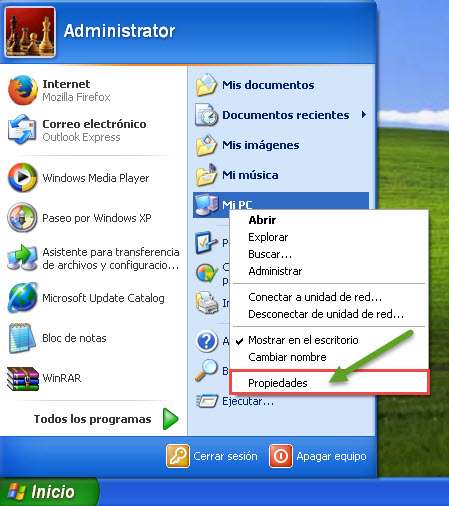
Imagen No. 2
Alñ hacer clic en Propiedades veremos la información correspondiente a nuestro Sistema Operativo
En este caso Windows XP Service Pack 3, en su versión de x86 BITS que como ven no aparece, pues sólo aparece cuando se trata de SO de x 64 BITS.

WINDOWS 7, 8, 8.1 Y 10
Para obtener la información que requerimos en Windows 7, 8, 8.1 y 10, seguiremos estos pasos ya que son muy similares.
Imagen No. 1
Vamos a la parte inferior izquierda del ordenador, cerca del botón inicio y localizamos el icono con forma de carpeta sobre el cual haremos clic izquierdo

Imagen No. 2
En la siguiente ventana pasaremos el mouse sobre «Este Equipo» y bajamos hasta «Propiedades» y haremos clic izquierdo
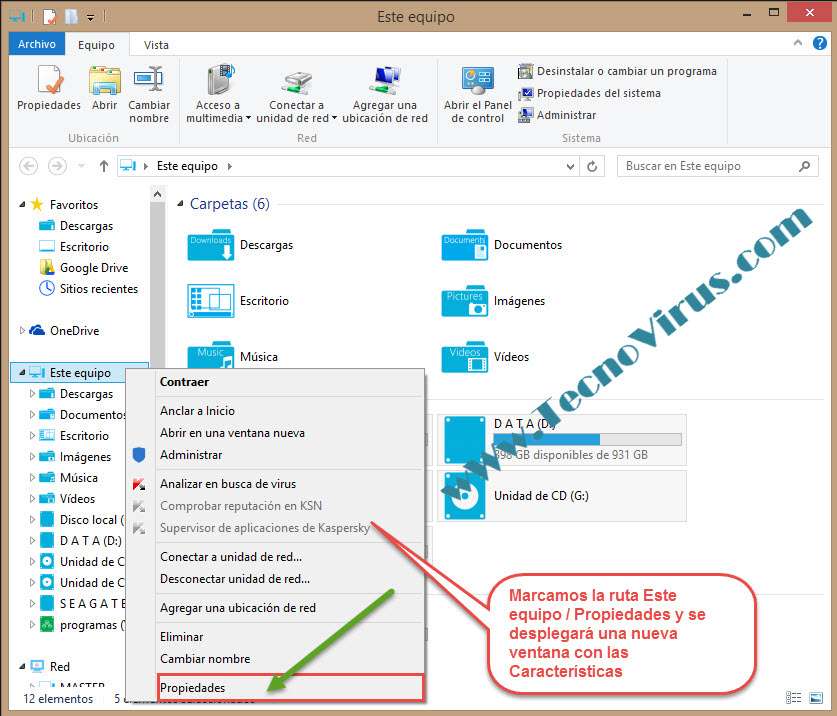
Imagen No. 3
En la siguiente ventana podremos verificar el Sistema Operativo y la arquitectura ya sea de 32 BITS (Es probable que no se muestre) o 64 BITS donde se notificará tal y como aparece en la imagen siguiente.

Esperamos que este pequeño tutorial le sea de ayuda.
Cualquier percance no olvide comentarnos.
